Può capitare che il nostro portatile si spenga all’improvviso mentre stiamo lavorando o giocando, provocando non solo la perdita di documenti non salvati o potenziali sessioni di gioco ma nei casi peggiori anche la rottura di componenti hardware importanti come l’HDD.
Ovviamente non temere! Scopriremo insieme quali possono essere le possibili cause che portano a questo malfunzionamento e come sistemarlo.
Cause frequenti
- Malware
- Surriscaldamento del computer
- Batteria danneggiata
- Hardware danneggiato
- Driver non aggiornati
- BIOS obsoleto
Prima causa: malware
I malware sono tra le cause frequenti di spegnimento improvviso del portatile. Questi possono portare a rallentamenti o arresti del PC anche poco dopo l’accensione.
Per risolvere questo problema purtroppo Windows Defender non è sufficiente, bisognerà dotarsi perciò di software esterni. Tra questi, quello maggiormente utilizzato e con una user experience semplice ed intuitiva è Malwarebytes. Esistono due versioni, una free ed una premium; la differenza sta nel fatto che la versione a pagamento offre una protezione in tempo reale al computer, blocca i ransomware, protegge i software vulnerabili e blocca i siti dannosi.
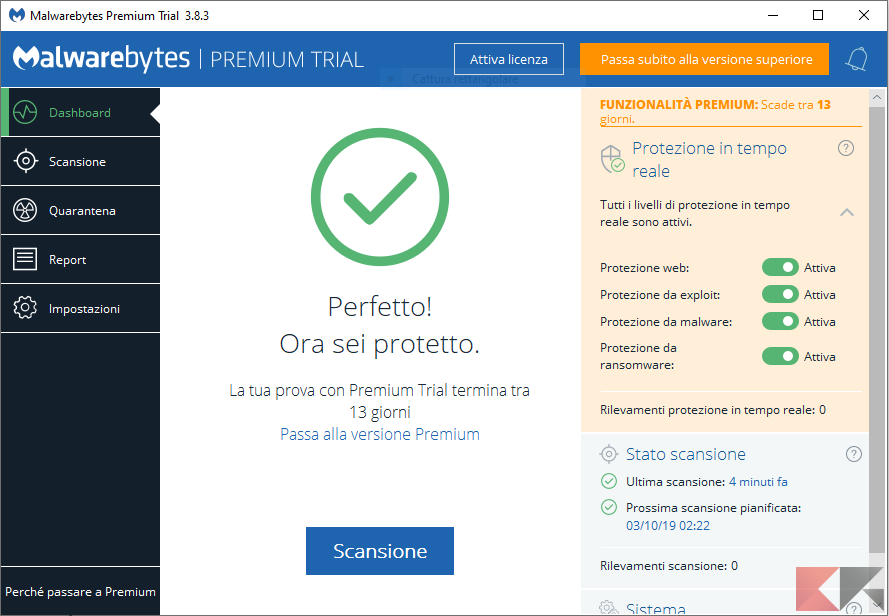
Una volta scaricata e completata l’installazione della versione che meglio si adatta alle tue esigenze, ci basterà cliccare su “Fine” ed il programma si avvierà in automatico. Tutto ciò che ti resta da fare è premere sul pulsante “Scansiona”.
Completata questa, nel caso in cui vengano individuati dei malware, basterà selezionarli e mandarli in quarantena.
Per verificare se dopo la rimozione dei malware il computer sarà “decontaminato”, riavvialo e controlla.
Seconda causa: surriscaldamento
Il surriscaldamento del computer è tra le cause più pericolose che possono portare all’arresto del nostro portatile. Se quest’ultimo, infatti, supera gli 80/90 gradi, per prevenire il danneggiamento dei suoi componenti automaticamente attiva un protocollo di sicurezza che fa spegnere il computer evitando danni irreparabili.
Prima di passare all’utilizzo di software in grado di misurare la temperatura interna al computer e la velocità delle ventole, tocca le vicinanze di queste ultime. Se non sono calde, il problema non dipende dalla temperatura del computer e potrai passare alla causa successiva, altrimenti continua a leggere.
Come detto precedentemente, sorge il problema di dover misurare la temperatura del computer in azione. Per fare ciò, a meno che tu non abbia già software della scheda madre deputati a ciò dovrai installare SpeedFan; esso non solo misura la temperatura del computer ma anche la velocità alla quale le ventole girano.
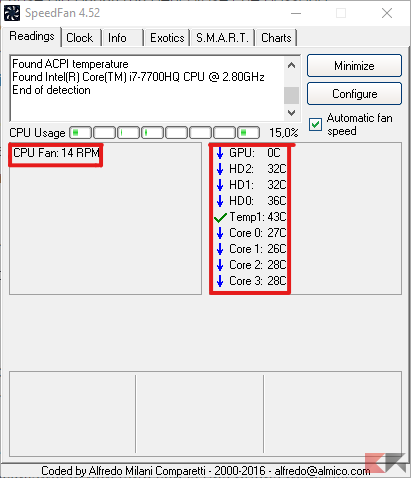
Una volta installato il programma potremo avviarlo e analizzare i report. Ciò che dobbiamo fare è controllare se, una volta salita la temperatura dei componenti, le ventole, per permettere al computer di raffreddarsi comincino a girare al massimo. Nel caso in cui ciò non dovesse accadere bisognerà cercare di smontare la scocca posteriore del notebook e pulire al meglio le ventole presenti. Ti consigliamo di non farlo senza una buona manualità.
Terza causa: batteria danneggiata
Può accadere che, durante il periodo di utilizzo del nostro computer, i continui cicli di ricarica, spesso fatti anche durante l’utilizzo del portatile, abbiano causato un calo di efficienza della batteria che l’ha portata ad un malfunzionamento. Dobbiamo quindi verificare se la batteria sia ancora efficiente o è giunto il momento di sostituirla. Per fare ciò ti rimando ad un articolo specifico presente nel nostro sito.
Quarta causa: hardware danneggiato
Se le soluzioni precedenti non ti hanno portato giovamento, dobbiamo mettere in conto la possibilità di danni a livello hardware.
Per verificare subito la presenza o meno, recati nella barra di ricerca di Windows 10 e digita “Gestione dispositivi”. Ti troverai davanti ad una lista di tutti i componenti del proprio PC come: CPU, scheda madre, GPU, RAM, controller USB, mouse, tastiera, lettore ottico e così via.
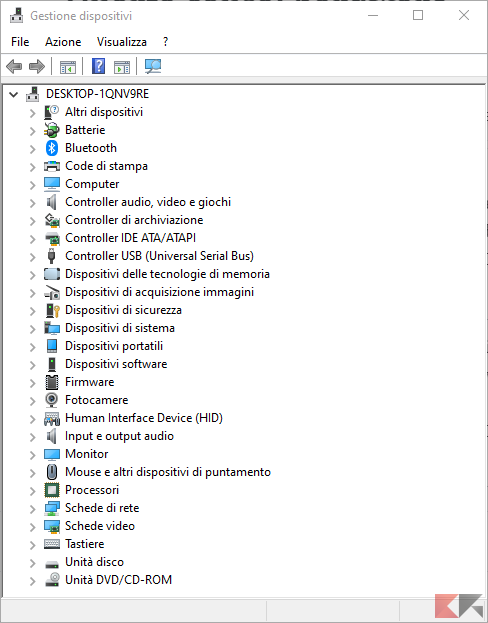
Nel caso di malfunzionamento di un componente hardware, vicino all’icona di un componente qualsiasi sarà presente un’icona gialla triangolare con un punto esclamativo nero. In caso contrario potrai stare tranquillo.
Se il malfunzionamento è a livello di CPU, scheda madre, GPU, RAM ti consigliamo di portare il computer in assistenza.
Quinta causa: driver non aggiornati
Ti starai chiedendo: ma i driver non si aggiornano da soli?. In questo caso la risposta è “No”. Molto spesso questi non vengono aggiornati in maniera autonoma da parte del computer, arrivando a compromettere il funzionamento dello stesso.
Occorre quindi, per evitare malfunzionamenti del PC e come in questo caso lo spegnimento improvviso, verificare che tutti i driver dei componenti siano aggiornati all’ultima versione.
Esistono due metodi per l’aggiornamento dei driver: uno manuale, molto dispendioso sotto il profilo del tempo ed uno automatico.
Passiamo quindi all’azione! Tra i tanti software deputati all’aggiornamento dei driver quello che reputo migliore sotto l’aspetto funzionale è sicuramente DriverEasy. Questo nonostante alcune limitazioni dovute alla versione free (impossibilità di: aggiornare tutti i driver con 1 click, installare automaticamente i driver, download dei driver ad alta velocità), permette anche a chi è poco esperto di effettuare l’aggiornamento dei driver.
Una volta scaricato il programma dal sito ufficiale ed effettuata l’installazione, il software si aprirà automaticamente. Ti troverai quindi davanti ad una schermata dove dovrai cliccare su “Fai la scansione ora”
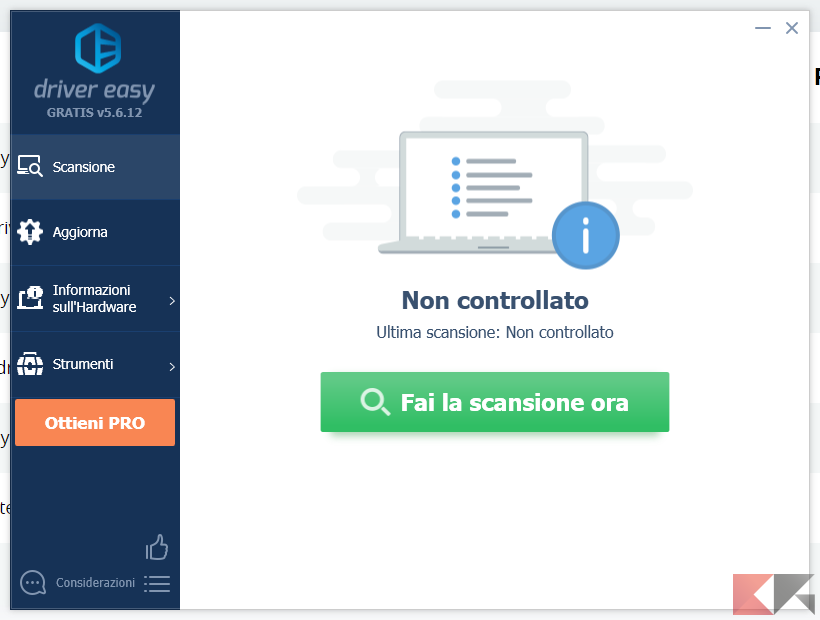
Terminata la scansione del PC, il programma ti mostrerà una schermata con tutti i driver da aggiornare. Non resta quindi che cliccare singolarmente sulla voce “Aggiorna” vicino ad ogni componente e seguire la procedura guidata d’installazione dei driver.
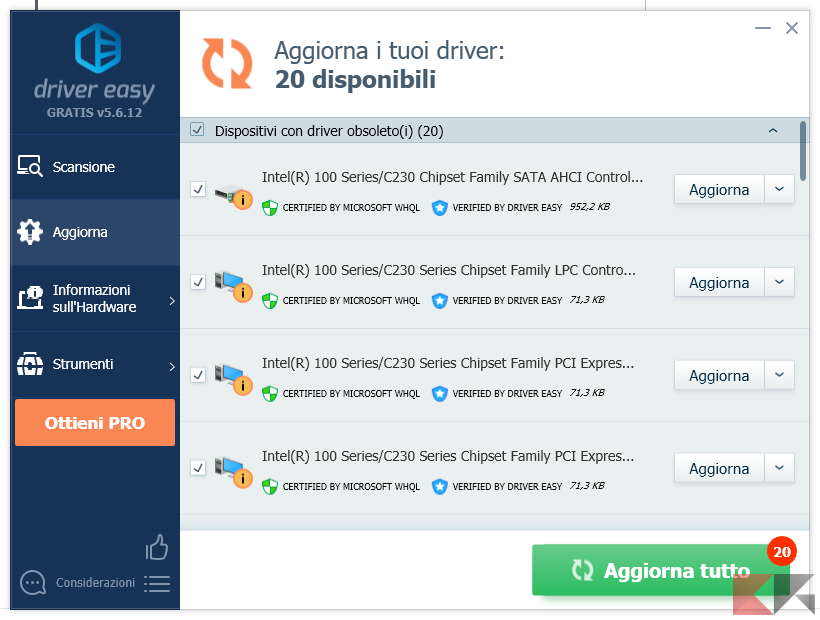
Mi raccomando, finito l’aggiornamento di tutti i driver, riavvia il PC e verifica il funzionamento del computer.
Se purtroppo anche questa modalità di risoluzione non ha risolto il tuo problema, passa all’ultima casistica.
Sesta causa: BIOS obsoleto
Il BIOS, come qualsiasi altro elemento del computer ha la necessità di essere aggiornato. Infatti un BIOS datato potrebbe portare allo spegnimento improvviso del nostro portatile.
L’aggiornamento del BIOS risulta una procedura molto delicata. Un errato upgrade potrebbe portare un danno all’intero ecosistema.
Tuttavia, se vuoi scoprire la versione del tuo BIOS e verificare la disponibilità di una nuova sul sito del produttore è possibile farlo semplicemente.
Recati allora in “Start” e digita “System Information”. Vedrai aprire questa finestra con una serie di dati riguardanti il tuo PC. Tra questi, quelli che ci interessano sono: Versione/Data BIOS, Produttore scheda di base e Prodotto scheda di base.
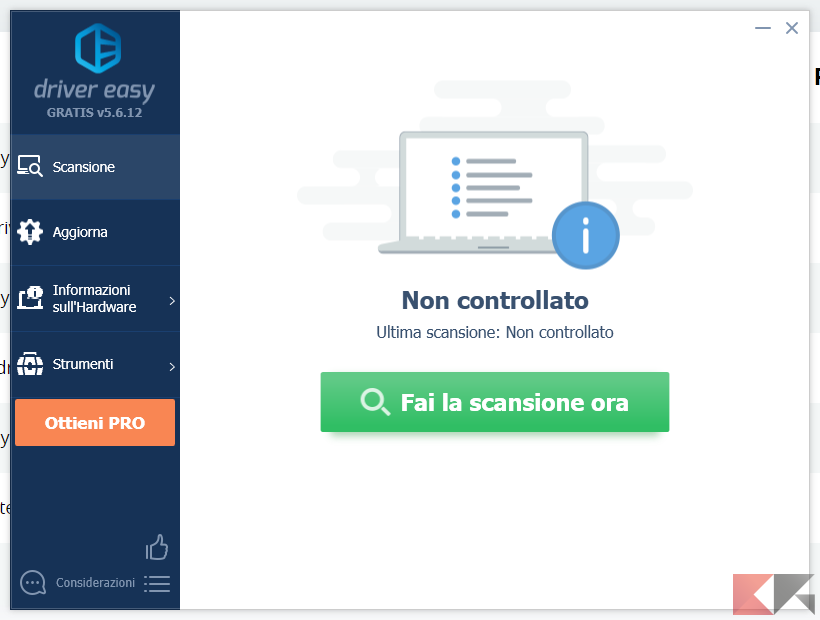
Con queste informazioni adesso, dovrai recarti sul sito del produttore (in questo caso ASUS), cercare il modello della scheda madre e verificare de l’ultima versione disponibile di essa corrisponde con quella installata nel PC.
Se ciò non dovesse essere rivolgiti ad un centro assistenza per effettuare l’aggiornamento.
Dubbi o problemi? Ti aiutiamo noi
Se vuoi rimanere sempre aggiornato, iscriviti al nostro canale Telegram e seguici su Instagram. Se vuoi ricevere supporto per qualsiasi dubbio o problema, iscriviti alla nostra community Facebook.













